
Jurnalele de evenimente Windows sunt o resursă extraordinară, deoarece nu numai că vă pot ajuta să depanați problemele actuale ale sistemului, dar vă pot oferi și semne de avertizare cu privire la potențiale probleme viitoare. Așadar, menținerea la curent cu evenimentele înregistrărilor sistemului dvs. poate fi esențială pentru ca sistemul dvs. să funcționeze așa cum ar trebui. Din păcate, trecerea prin jurnalele de evenimente sau crearea de vizualizări personalizate poate fi un proces manual greoi.
Din fericire, avem o soluție care vă va permite cu ușurință să exportați și să filtrați intrările din jurnalul de evenimente Windows și apoi să le trimiteți prin e-mail și / sau salvate într-un fișier text. Când acest proces este configurat ca parte a unei sarcini programate, puteți primi, de exemplu, mesaje de avertizare și eroare care vă sunt trimise automat prin e-mail.
Cum functioneaza
Soluția noastră funcționează utilizând un utilitar freeware, MyEventViewer, de la Nirsoft, care vă permite să exportați cu ușurință jurnalele de evenimente Windows într-un fișier separat prin virgulă. Pe baza acestui rezultat, am dezvoltat un script de lot ușor de configurat, care filtrează aceste rezultate și apoi poate trimite prin e-mail și / sau salva fișierul de rezultate filtrate. Deoarece rezultatele sunt un fișier separat prin virgulă, acesta poate fi deschis în Excel (sau în programul CSV preferat) și mai departe sortat și filtrat.
Configurare
Setările și opțiunile de configurare sunt documentate ca comentarii în linie în script, cu toate acestea, vom acoperi câteva dintre ele în detaliu aici.
Nume jurnal eveniment
Când specificați jurnalele de evenimente din care doriți să capturați evenimentele, trebuie să utilizați numele complet al jurnalului de sistem. Acest lucru nu este neapărat ceea ce vedeți în lista de jurnale a Vizualizatorului de evenimente.
De exemplu, dacă doriți să capturați evenimente din jurnalul „Alerte Microsoft Office”, accesați dialogul Proprietăți din jurnal.

Rețineți valoarea din valoarea Nume complet, în acest caz „OAlerts”. Aceasta ar fi valoarea pe care ar trebui să o introduceți în configurația scriptului.

Tipuri de evenimente
Valorile pentru tipurile de evenimente sunt pur și simplu textul pe care îl vedeți în coloana „Nivel” atunci când vizualizați jurnalele de evenimente. De obicei, acestea sunt fie Informații, Avertizare sau Eroare, dar diferite jurnale pot avea valori diferite.
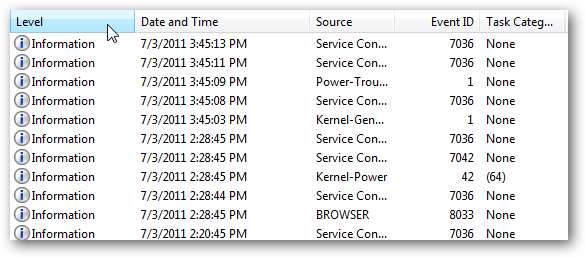
Configurarea sarcinilor programate
Utilizarea tipică a acestui script este cel mai probabil într-un proces automat. Deci, pentru a vă asigura că nu există suprapuneri între intervalul de captare și când procesul rulează, ar trebui să configurați o sarcină programată Windows pentru a completa timpul de captare.
Pur și simplu, dacă configurația dvs. este setată pentru a captura evenimente din ultima zi, ar trebui să aveți o sarcină programată care să ruleze o dată pe zi. Dacă configurația dvs. este setată să fie capturată pentru ultima oră, sarcina dvs. programată trebuie setată să ruleze o dată la oră. Etc.
Ca o notă suplimentară, pentru a vă asigura că aplicația MyEventViewer poate ajunge la informațiile de care are nevoie, sarcina programată respectivă trebuie executată cu drepturi de administrator pe aparat.
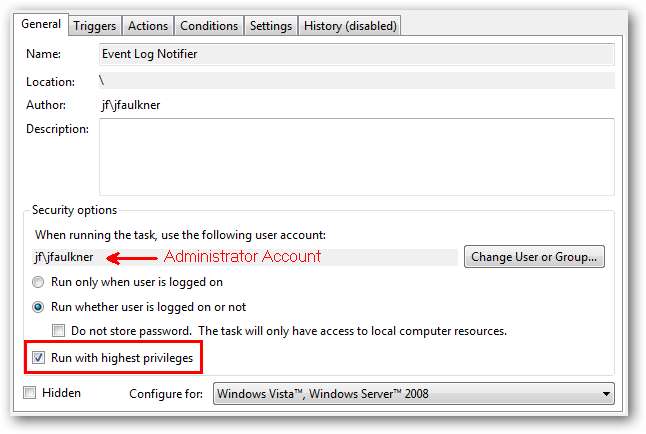
Exemple
Această configurație va trimite prin e-mail erori și avertismente din jurnalele de evenimente ale sistemului și ale aplicației înregistrate în ziua trecută (24 de ore) la adresa [email protected], precum și salvarea rezultatului în folderul C: \ EventNotices:
- EmailResults = 1
- Email [email protected]
- Dimineața = 1
- SaveTo = C: \ EventNotices
- TimeInterval = 3
- TimeValue = 1
- Jurnale = Sistem, aplicație
- Tipuri = Eroare, avertisment
- Sarcina programată ar trebui să ruleze în fiecare zi.
Această configurație va trimite prin e-mail erorile din jurnalul de evenimente ale sistemului înregistrate în ultima oră la adresa [email protected]:
- EmailResults = 1
- Email [email protected]
- Dimineața = 0
- TimeInterval = 2
- TimeValue = 1
- Jurnale = Sistem
- Tipuri = Eroare
- Sarcina programată ar trebui să ruleze la fiecare oră.
Această configurație ar salva erorile și avertismentele din jurnalul evenimentelor aplicației din săptămâna trecută pe desktopul utilizatorului JFaulkner (Windows 7) C: \ Users \ jfaulkner \ Desktop:
- EmailResults = 0
- Dimineața = 1
- SaveTo = C: \ Users \ jfaulkner \ Desktop
- TimeInterval = 3
- TimeValue = 7
- Jurnale = Aplicație
- Tipuri = Eroare, avertisment
- Sarcina programată ar trebui să ruleze în fiecare săptămână.
EndFragment
Descărcați scriptul Notificator jurnal de evenimente din How-To Geek







